Si vous possédez un ordinateur portable ou une carte graphique doté d’une ou plusieurs sorties vidéo avec capacité de transport multi-flux, la première chose que vous devez savoir est que vous avez la possibilité de connecter plusieurs moniteurs à ladite sortie simultanément, ce qui peut être très utile pour les utilisateurs. qui souhaitent disposer de plusieurs moniteurs dans leur espace de loisirs ou de travail. Mais avant d’entrer dans le sujet, nous allons commencer par vous expliquer les bases pour que vous puissiez parfaitement le comprendre.
Qu’est-ce que le transport multi-flux DisplayPort ?

Introduite pour la première fois avec la norme DisplayPort 1.2, cette technologie permet de connecter plusieurs écrans à l’aide d’un seul port DisplayPort ou mini DisplayPort, et est valable pour les ordinateurs de bureau et les ordinateurs portables. Pour y parvenir, plusieurs signaux vidéo sont combinés en un seul flux (d’où son nom) dans un processus connu sous le nom de multiplexage, en l’envoyant via un câble DisplayPort à un appareil qui dégroupe le signal. Ce dispositif de « dégroupage » peut être soit une série de moniteurs connectés en guirlande, soit un hub MST.
Autrement dit, la technologie DisplayPort Multi Stream Transport permet de connecter jusqu’à quatre écrans à l’aide d’un seul câble, ou plutôt à l’aide d’une seule sortie vidéo de la source qui, comme nous l’avons déjà évoqué, peut être par exemple la carte graphique de votre PC . ou un ordinateur portable.
La spécification DisplayPort 1.2 inclut la prise en charge de deux méthodes de transport : le transport à flux unique (SST) et le transport à flux multiples (MST). Avec l’introduction de MST, qui combine plusieurs signaux vidéo en un seul flux, la méthode par défaut de transmission vidéo simple (une sortie, un moniteur) a été renommée Single Stream Transport.
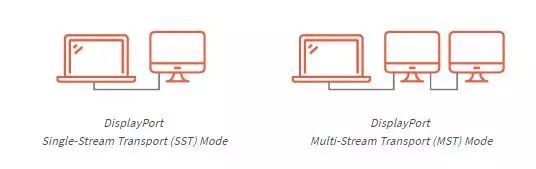
Pour que cela fonctionne, vous aurez besoin de certaines conditions : pour commencer, que la carte graphique ou l’ordinateur portable soit compatible avec DisplayPort Multi Stream Transport, et vous aurez également besoin d’un câble DisplayPort au moins conforme à la norme 1.2. Ensuite, cela dépend de la façon dont vous allez monter le système, vous aurez besoin soit que les moniteurs soient compatibles avec guirlande pour pouvoir les connecter en guirlande, ou utiliser un hub MST, avec lequel vous n’en aurez pas besoin et vous pouvez utiliser n’importe quel moniteur même s’il n’a pas DisplayPort, bien que dans ce cas il soit nécessaire d’avoir Entrée HDMI.
D’autre part, il existe également une exigence en termes de logiciel et c’est que DisplayPort Multi Stream Transport n’est compatible qu’avec les systèmes d’exploitation Windows 10, 8, 8.1 et 7, mais il n’est pas compatible avec d’autres systèmes tels que MacOS, ChromeOS ou Linux pour le moment. .
Options de configuration, avantages et inconvénients
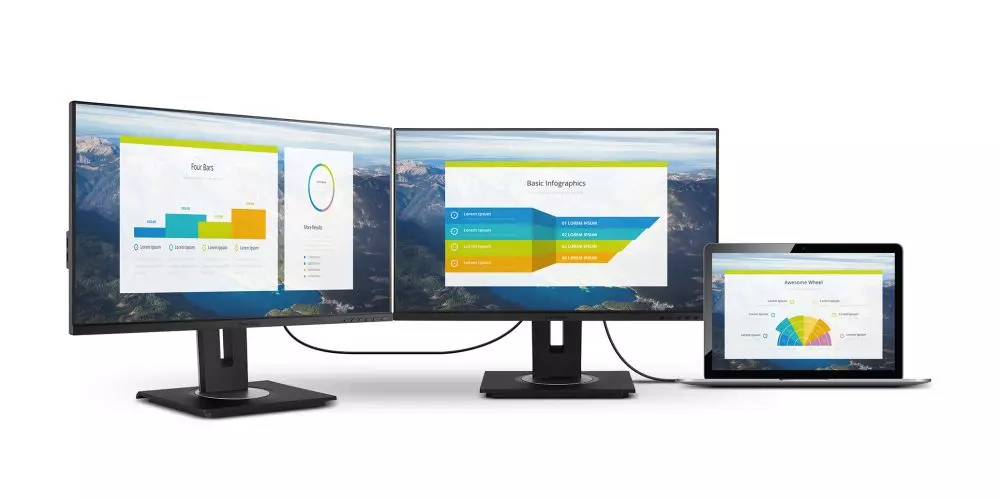
Comme nous l’avons dit précédemment, il existe deux méthodes de connexion ou de configuration pour DisplayPort Multi Stream Transport : des moniteurs connectés en chaîne ou avec un hub MST, puis nous allons vous dire quelles sont les caractéristiques, les avantages et les inconvénients des deux.
Nous commençons par le moniteurs en guirlande. Pour que cela fonctionne, vous devrez vous assurer que chaque moniteur dispose d’une entrée vidéo DisplayPort 1.2 compatible MSI, mais vous avez également besoin d’une autre sortie vidéo DisplayPort 1.2 à connecter au suivant de la chaîne, car cette méthode consiste à connecter la sortie de vidéo vers un moniteur, puis de celui-ci vers un autre, et ainsi de suite, de sorte que tous les moniteurs soient alimentés par une seule sortie vidéo du PC ou de l’ordinateur portable. Le seul moniteur dont vous n’avez pas besoin de prendre en charge DisplayPort MST est le dernier de la chaîne, car ce moniteur ne se connectera à rien d’autre et n’aura besoin que d’une seule entrée.
De cette façon, le premier moniteur de la chaîne, celui connecté au PC ou à l’ordinateur portable, doit avoir des ports DP 1.2 MST, avec entrée et sortie (ce dernier sera marqué comme DisplayPort Out) et cela est obligatoire. Quant au second moniteur, il n’a même pas besoin de DisplayPort puisque vous pouvez utiliser par exemple un adaptateur DisplayPort vers HDMI pour le connecter.
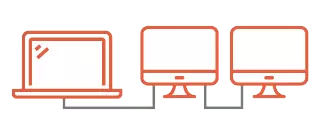
D’autre part, nous avons les hubs Multi Stream Transport, qui sont des concentrateurs offrant une plus grande flexibilité. Par exemple, vous pouvez connecter jusqu’à 4 moniteurs HDMI directement au hub, vous pouvez créer un mur vidéo, ou vous pouvez connecter tous les moniteurs d’une chaîne de manière égale seulement qu’au lieu de connecter certains moniteurs à d’autres en série, ils sont tous connectés en chaîne jusqu’au moyeu. . En d’autres termes, si vous souhaitez avoir 4 moniteurs au lieu d’avoir besoin d’un ordinateur portable ou d’une carte graphique avec 4 sorties vidéo, vous n’aurez besoin que d’un hub MST, que vous connecterez à l’ordinateur portable ou au PC, puis chaque moniteur se connectera individuellement au moyeu.
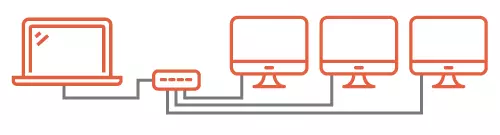
Les cartes graphiques avec DisplayPort Multi Stream Transport ont une bande passante limitée, et un hub MST divisera cette bande passante totale entre les moniteurs connectés. Ainsi, un moniteur 1080p consomme environ 22% de la bande passante limite DisplayPort et donc vous pouvez connecter 4 moniteurs 1080p sans problème, mais si vous comptez utiliser des moniteurs 4K, ils consomment environ 40% de la bande passante et donc à la fois la limite que vous pouvez connecter sont 2.
Bien sûr, en utilisant DisplayPort Multi Stream Transport, vous aurez les mêmes possibilités de configuration que vous auriez en connectant tous les moniteurs directement à la carte graphique ou à l’ordinateur portable, c’est-à-dire que vous pouvez par exemple avoir un bureau étendu avec quatre écrans 1080p, mais vous pouvez Faites également en sorte que l’écran de votre ordinateur portable soit copié (miroir) sur les quatre écrans, ce qui est idéal si, par exemple, vous les avez organisés sur un mur et que vous êtes simplement intéressé à faire des présentations.
Vous pouvez également les configurer comme vous le souhaitez en termes de forme, c’est-à-dire que les moniteurs ne doivent pas nécessairement être côte à côte mais vous pouvez les placer au-dessus ou en dessous, car dans le système d’exploitation Windows lui-même, vous pouvez configurer leur position à partir du configuration de l’écran.

